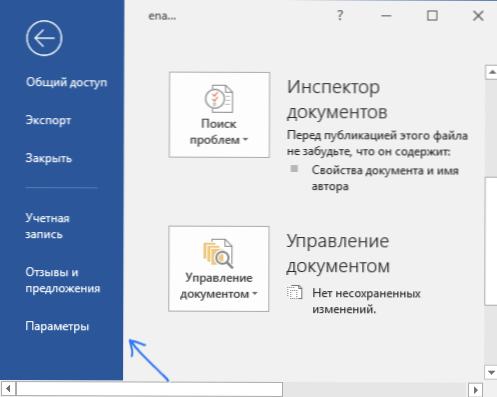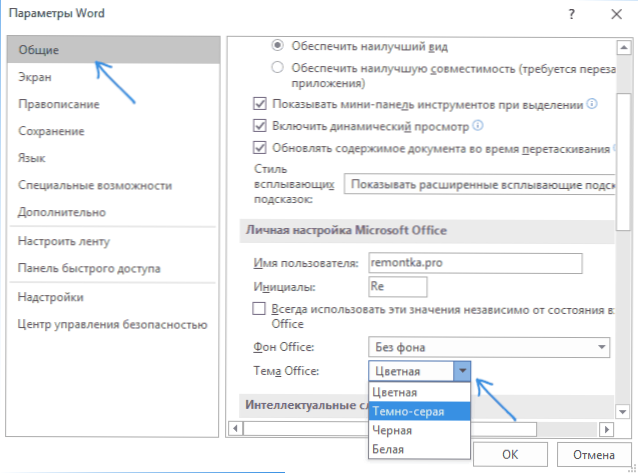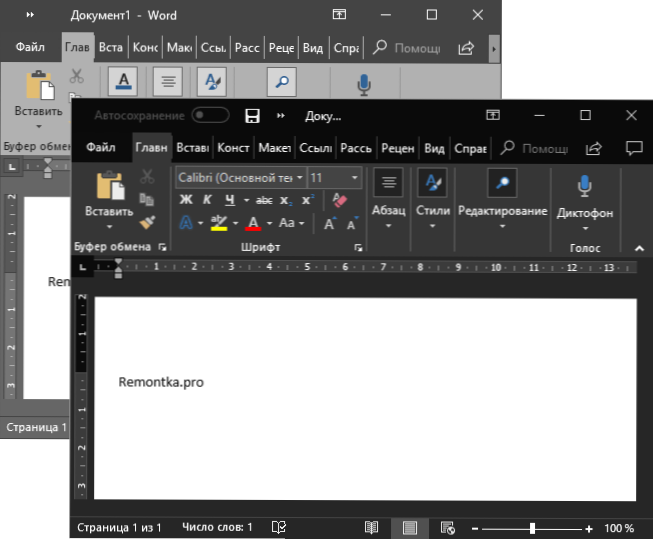Ostatnio wiele programów, a nawet Windows, nabyło "ciemną" wersję interfejsu. Jednak nie każdy wie, że ciemny motyw może być zawarty w programach Word, Excel, PowerPoint i innych programach Microsoft Office.
Ostatnio wiele programów, a nawet Windows, nabyło "ciemną" wersję interfejsu. Jednak nie każdy wie, że ciemny motyw może być zawarty w programach Word, Excel, PowerPoint i innych programach Microsoft Office.
Ten prosty samouczek zawiera szczegółowe informacje na temat dołączania ciemnego lub czarnego motywu Office, który jest stosowany bezpośrednio do wszystkich programów biurowych Microsoft. Ta funkcja jest obecna w Office 365, Office 2013 i Office 2016.
Włącz ciemnoszary lub czarny motyw w programach Word, Excel i PowerPoint
Aby włączyć jedną z opcji ciemnego motywu (ciemnoszary lub czarny dostępny do wyboru) w pakiecie Microsoft Office, wykonaj następujące czynności w dowolnym oprogramowaniu biurowym:
- Otwórz pozycję menu "Plik", a następnie - "Opcje".
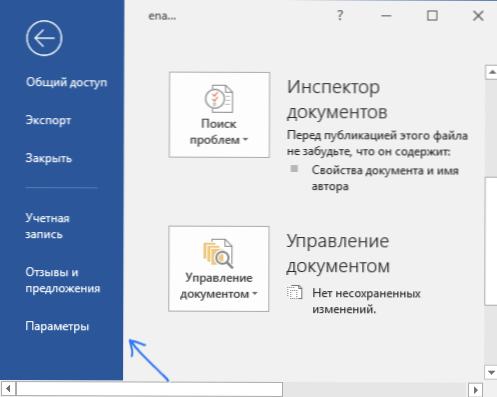
- W sekcji "Ogólne" w sekcji "Personalizacja pakietu Microsoft Office" w sekcji "Motyw pakietu Office" wybierz odpowiedni motyw. Spośród ciemnych dostępne są "Dark Grey" i "Black" (oba są pokazane na zrzucie ekranu poniżej).
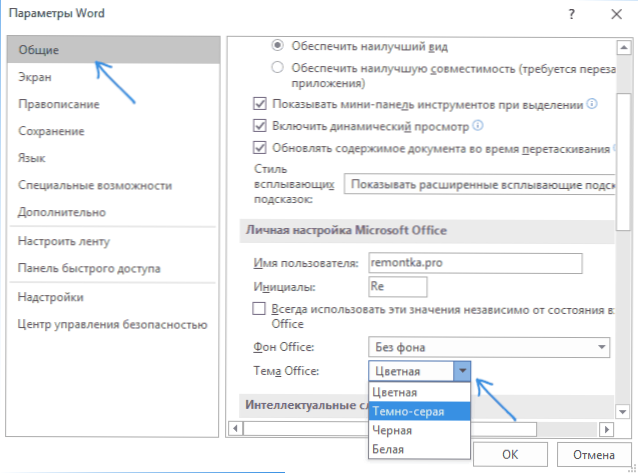
- Kliknij OK, aby zastosować ustawienia.
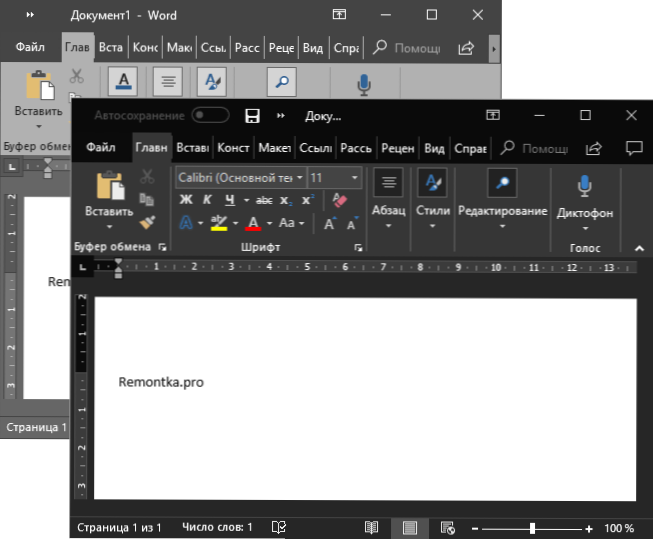
Określone parametry motywu Microsoft Office są natychmiast stosowane do wszystkich programów pakietu biurowego i nie ma potrzeby dostosowywania projektu w każdym z programów.
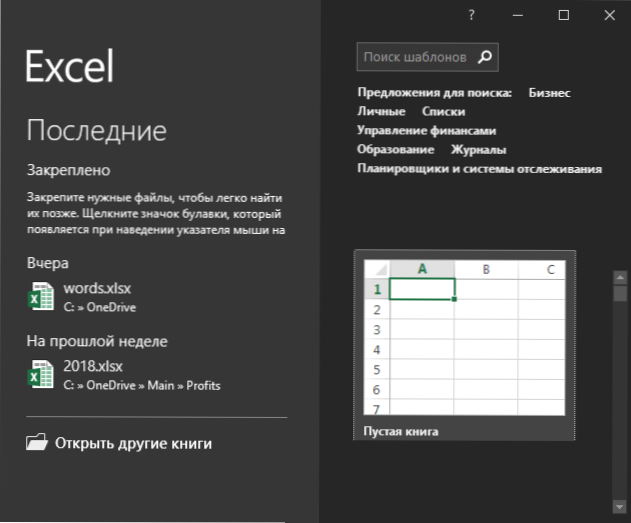
Strony samych dokumentów biurowych pozostaną białe, jest to standardowy układ arkuszy, który się nie zmienia.Jeśli chcesz całkowicie zmienić kolory programów biurowych i innych okien na własne, po osiągnięciu wyniku takiego jak przedstawiony poniżej, instrukcje Ci pomogą.
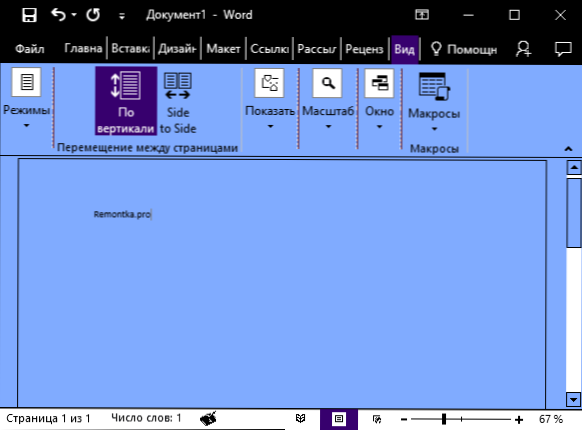
Przy okazji, jeśli nie wiesz, możesz włączyć ciemny motyw systemu Windows 10 w Start - Opcje - Personalizacja - Kolory - Wybierz domyślny tryb aplikacji - Ciemny. Nie dotyczy to jednak wszystkich elementów interfejsu, ale tylko parametrów i niektórych aplikacji. Oddzielnie, włączenie ciemnego motywu jest dostępne w ustawieniach przeglądarki Microsoft Edge.